|
ワイルドカードを使うと指定した種類の文字列のみを検索できます。例えば
【ひらがな】のみといった検索が可能で、この場合は[ぁ-ん]と指定します。ここでは
様々な文字種の指定方法をご紹介します。
■ 検索方法(例:ひらがな)
-
Ctrl+Hキーを押し「検索と置換」ダイアログ→「検索」タブ→「オプション」をクリック
-
「ワイルドカードを使用する」にチェックを入れ「特殊文字▼」-「範囲内の1文字」をクリック
-
「検索する文字列」ボックスに
[-]
と表示されたら
[ぁ-ん]
と入力し「検索先▼」
-「メイン文書」をクリック
(注:あは小さいぁ)
■他の検索例:コピーしてお使いいただけます。
-
ひらがな … [ぁ-ん]
-
全角カタカナ …
[ァ-ヾ]
-
半角カタカナ …
[ヲ-゚]
-
全てのカタカナ(半角/全角両方)…
[ァ-ヾヲ-゚]
-
半角数字 …
[0-9]
-
全角数字 …
[0-9]
-
全ての数字(半角/全角) …
[0-90-9]
-
半角英字 …
[a-zA-Z]
-
全角英字 …
[a-zA-Z]
-
全ての英字(半角/全角) …
[a-zA-Za-zA-Z]
-
全ての半角英数字(半角記号含) …
\!-~
-
全角英数字 … [0-z] (又は[0-9a-zA-Z])
-
全角文字(英数字以外。ひらがな/カタカナ/漢字/記号)…[、-龠]
-
全角文字(ひらがな/カタカナ/漢字/記号/英数字)…[、-龠0-9a-zA-Z]
-
漢字…
[一-龠]
(注:漢字の範囲として亜-煕(又は亜-黑や亜-龠)が使われることがあります
。漢字は他国でも使われている為範囲が様々ですが一-龠を
推奨します)
-
日本語(全角英数除外)…
[、-龠]
-
日本語(全角英数記号、カナ含む)…[、-ン]
■ 文字種は「文字コード順」に範囲指定する
ワイルドカードで文字を範囲指定する場合は“文字コード順(UNICODE)”に指定します。[最初の文字-最後の文字]のように
範囲を指定するだけです。
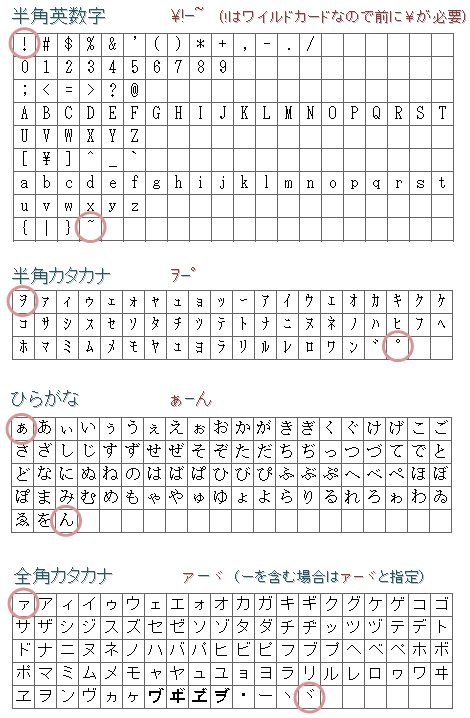
文字コードは「スタート」-「ファイル名を指定して実行」で「Charmap」と入力すると文字コード表が起動します。文字セット=Unicode、グループ=Unicodeカテゴリによる入力として確認できます。

ワイルドカードを完全に理解したい方には"ワイルドカード完全習得マニュアル"をお奨めします。

▼ クリックするとマニュアルの目次と詳細をご確認いただけます。
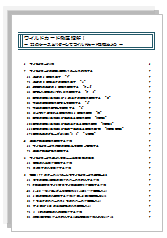
-
ワイルドカード1つ1つの意味と検索例を詳しく掲載。どんな場面でどのワイルドカードを使うのか把握できるようになります。
-
問題集としても使える、実践的なケースを解説とともにご紹介。(22個のサンプルデータ付きなので、実際に自分で操作して理解できます。)
PDF版マニュアルとサンプルデータ(Word文書22ファイル)をまとめてメールにてお届けいたします。
お申込みはこちらの宛先(post@office-qa.com)までお願いいたします。
折り返しお振り込み先をご連絡します。(マニュアルはお振り込み確認後すぐに送付可能です。)
|